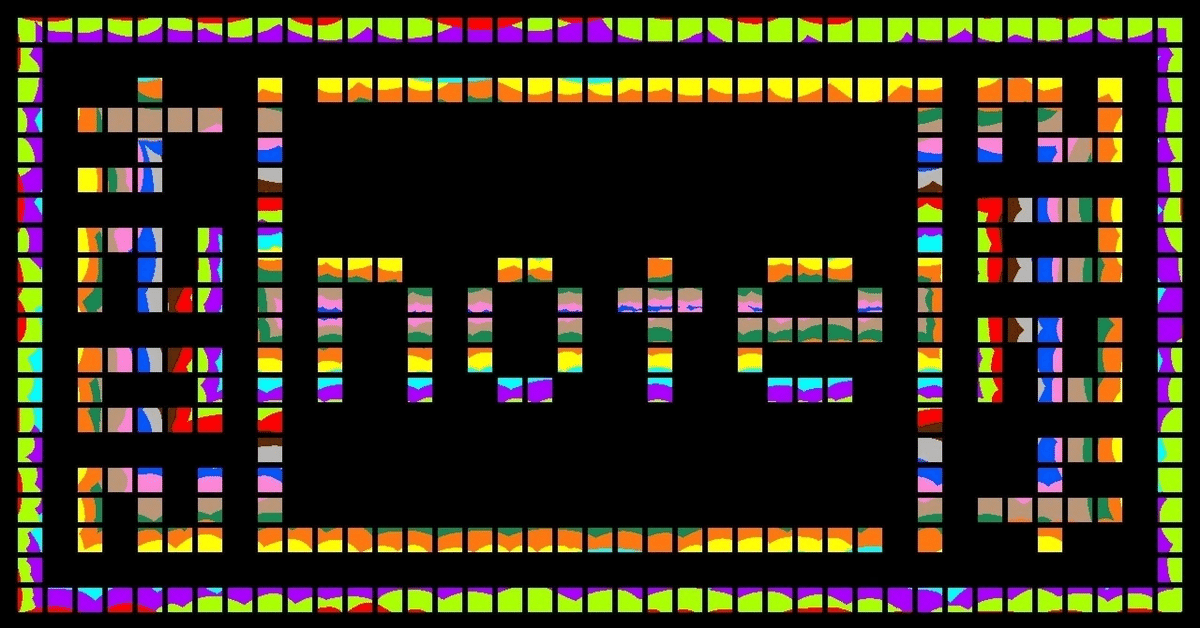
3Dモデルのアニメーション設定に、mixamoを使ってみようじゃあないか
以下の本があります。未読です。
書籍の中で以下のように紹介していました
11-2 mixamoでボーンを設定しよう
11-3 mixiamoでアニメーションを設定しよう
なるほど、初心者のモデリングにはMagicalVoxel
初心者のボーンアニメーションにはmixamo。
ではそのチャレンジをやってみましょう。
インポートの際には、メッシュのみを持ち込むのが良いようです。
adobeのドキュメントがどこにあるかわからなかったのでコパイロットに聞いてみました
Adobe Mixamoを使用する際、アップロードできる3Dモデルの拡張子は以下の通りです:.fbx: Mixamoで作成したデータは、FBX形式として書き出すことが可能です12.
.obj: MixamoはOBJ形式にも対応しています1.
したがって、これらの拡張子を持つ3DモデルをMixamoにアップロードして、スキニングやアニメーションを行うことができます。楽しい3Dアニメーション制作をお楽しみください! 🌟🎨
えー、そんなにいっぱいあるわけじゃないのですね。でもobjがいけるなら嬉しいことです。
3Dモデルを準備する
さっそく、試してみましょう。
MagicalVoxelを起動して、デフォルト少女戦士を開く。


Mixamoを開く

右のとこにもう [Upload Character]がありますね。すすめてみましょう。
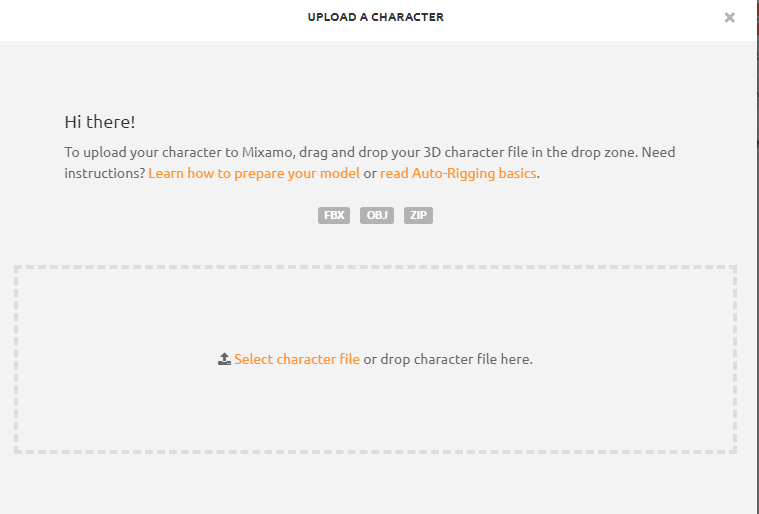

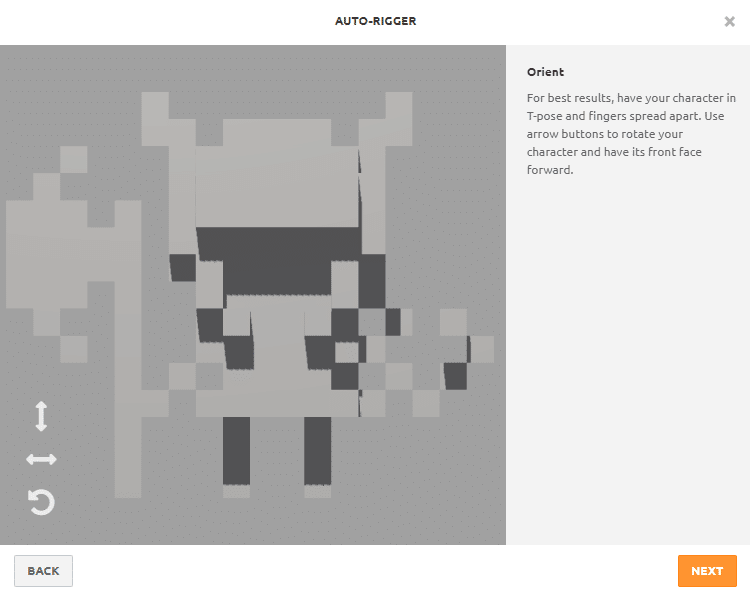
3つのファイルを右クリックからzipにまとめてみよう。
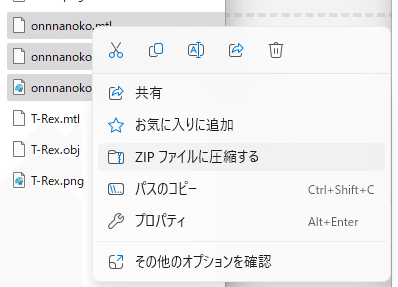

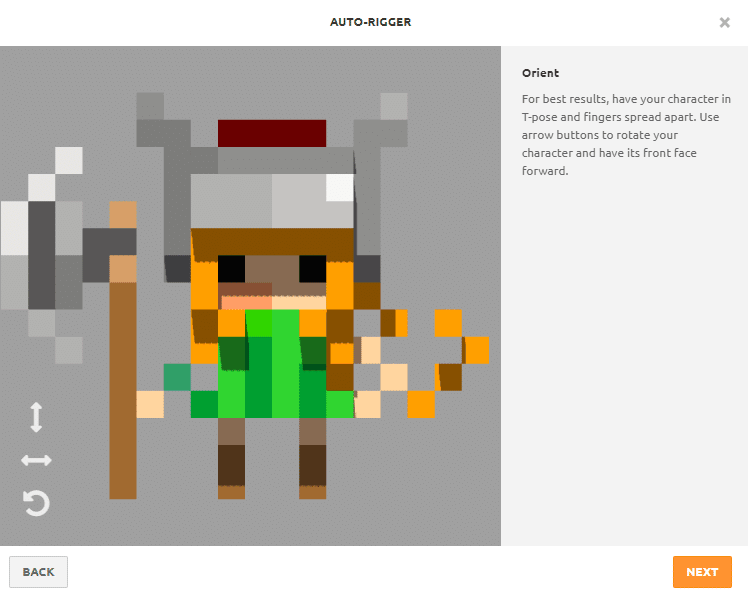
よし、その調子でボーンをつけてもらいます。ウィザード形式で!いけるはず!頼むぞMixamo!


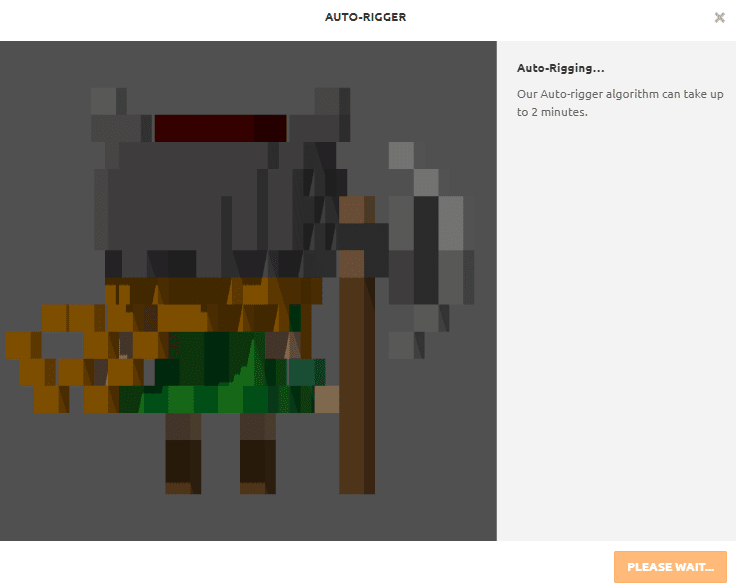

すべてのマーカーを、キャラクターの上においてください。
という。 マーカーにleftとrightの違いがあるようなのを気が付いた。
今度はleft Rightのマーカーに注意してっと。
やはりだめか。武器なんて捨ててかかっていこう。

Tポーズだったらいけるかな?


たのむぜたのむぜぇ

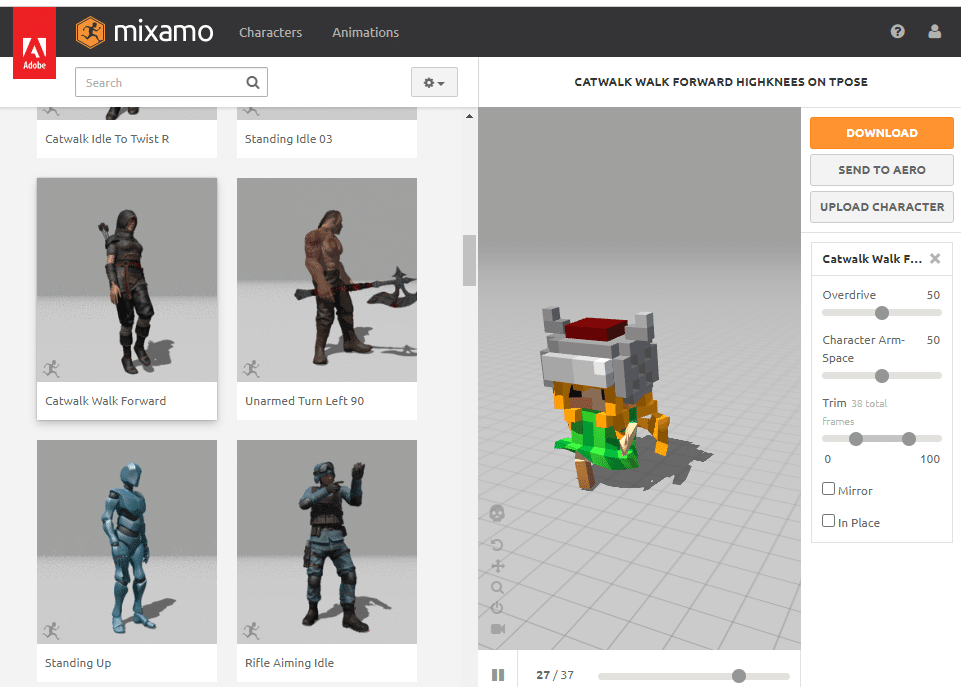
ふうむ、ここまでできたら、安心ですね。

ダウンロードしてみましょう。



Unityで開いてみた。

別途、Mixamoを通さないインポートで、paletteという名のマテリアルができるので、マテリアルを変更する。


シーンビューにドラッグしてみましょう。
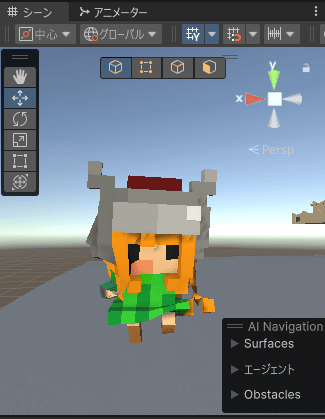
アニメーションもインポートされているので、本体にアニメーターを追加してみましょう
アニメーターにアニメを追加


これは、だからアレですよ。
必要なアニメーションを割り当てたものをすべてダウンロードして、animatorを思うように編集するのが大切なんですね、たぶん。
現在はMixamoからjoggingだけをダウンロードしたので・・・その他のアクションもあわせて取得してみましょう。
複数アクションのインポート
では、
・その場ジャンプ
・ポーズをとる
・走る
・ターンする
・走る
・ターンする
・最後にキメポーズ
という流れを作ってみましょう。



ではそれぞれをドンドンUnityに保存しましょうか

アニメーターの編集時、インスペクターで変えます。
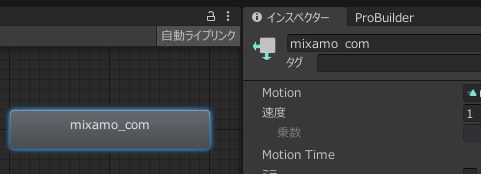
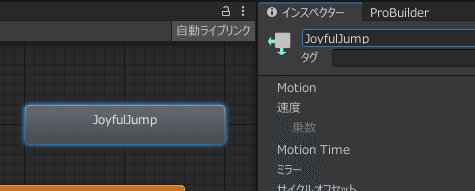
あとはアニメーターの編集を最後までやれば・・・
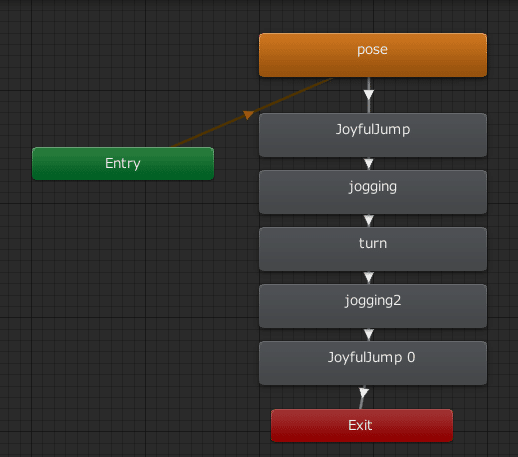

ターンの座標がスタートと同じですね。
その修正は、別途考えましょう。とにかくこれで、一旦終了したいと思います。
何かの参考になれば幸いです。
